เกี่ยวกับการติดเชื้อนี้
Smart Searchเป็นของคุณนักจี้เบราว์เซอร์ทั่วไปที่จะใช้ผ่านเบราว์เซอร์ของคุณ มันเป็นโฆษณาเป็นโปรแกรมที่มีประโยชน์ไปได้จะคาดคะเนทำให้ประสบการณ์การเรียกดูดี แต่ในความเป็นจริง มันคือเล็งเปลี่ยนเส้นทางคุณสนับสนุนเว็บไซต์เพื่อสร้างรายได้ Hijackers เบราว์เซอร์ไม่ได้ติดเชื้ออันตราย ด้วยตนเอง แต่เปลี่ยนเส้นทางที่พวกเขาทำจะนำไปสู่เว็บไซต์ที่เป็นอันตราย ซึ่งอาจทำให้มัลแวร์การดาวน์โหลดบนคอมพิวเตอร์ของคุณ
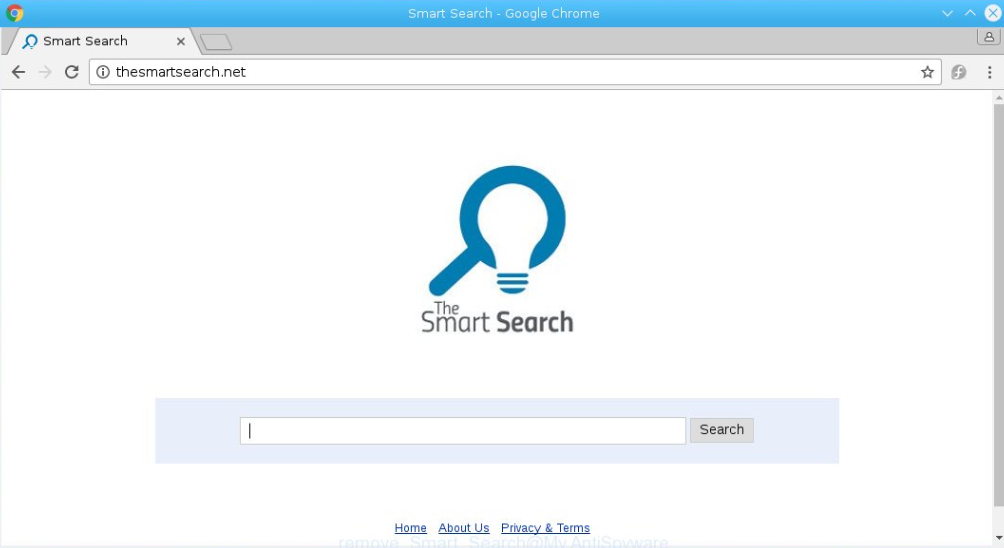
ดังนั้น แม้จะไม่ใช่การติดเชื้ออันตรายตัวเอง พวกเขาสามารถได้นำเกี่ยวกับภัยคุกคามที่รุนแรงมากขึ้น พวกเขาก็ค่อนข้างน่ารำคาญการเปลี่ยนแปลงการตั้งค่าของเบราว์เซอร์ของคุณไม่ได้รับอนุญาต คุณจะมีแท็บหน้าแรกใหม่แบบใหม่ และจะเปลี่ยนเครื่องมือค้นหา มีเหตุผลทำไมคุณควรทนกับนี้ จึงเอา Smart Search
คุณอาจจะจำไม่ได้ติดตั้งโปรแกรม และที่เนื่องจากมีแนวโน้มใช้การวิธีการรวมการติดตั้ง รวมเป็นพื้นเพิ่มข้อเสนอเพิ่มเติม (โปรแกรมที่ไม่พึงประสงค์เช่น hijackers แอดและเบราว์เซอร์) ฟรีแวร์ที่ช่วยให้การติดตั้งควบคู่ไปกับพวกเขา นี้เป็นทั่วไปมิตร เพราะผู้ใช้จะได้ทราบเกี่ยวกับการติดตั้งเหล่านี้
กระจายนักจี้เบราว์เซอร์
Hijackers เบราว์เซอร์แนบกับฟรีแวร์เป็นข้อเสนอพิเศษ และคุณจำเป็นต้องยกเลิกเลือกพวกเขา นี้เป็นเรื่องง่ายมากที่จะทำ เพราะทั้งหมดที่คุณต้องทำคือยกเลิกกี่กล่อง เลือกการตั้งค่าขั้นสูงหรือแบบกำหนดเองเมื่อการติดตั้งฟรีแวร์ และรายการพิเศษทั้งหมดที่จะทำให้คุณมองเห็น ตรวจทานข้อเสนอ และยกเลิกเลือกคนที่น่าสงสัย เราไม่แนะนำให้อะไรติดตั้ง เว้นแต่คุณจะแน่ใจว่าเกี่ยวกับเรื่องความปลอดภัยอย่างสมบูรณ์ หลังจากที่คุณได้ยกเลิกเลือกข้อเสนอที่ไม่พึงประสงค์ คุณอาจดำเนินการติดตั้งฟรีแวร์ ใช้การตั้งค่าเริ่มต้นจะไม่แนะนำ เพราะพวกเขาซ่อนข้อเสนอทั้งหมด และอนุญาตให้ติดตั้งควบคู่ไปกับโปรแกรม
ในขณะที่กรณี ก็ยังเป็นไปได้ว่า คุณติดตั้งโปรแกรมตัวเองขณะค้นหาส่วนขยายที่จะปรับปรุงประสบการณ์การเรียกดู ถ้าคุณไม่ติดตั้งเจตนา คุณต้องระวังมากขึ้นในอนาคต และตรวจโปรแกรมก่อนติดตั้ง
ทำไมลบ Smart Search
Hijackers เบราว์เซอร์จะค่อนข้างเห็นได้ชัดเนื่องจากพวกเขาเปลี่ยนการตั้งค่าของเบราว์เซอร์ เบราว์เซอร์ของคุณ (ไม่ว่าจะเป็น Internet Explorer, Google Chrome หรือ Mozilla Firefox) จะมีเป็นหน้าแรกใหม่ และนำไปสู่การค้นหา smart.work คุณจะไม่สามารถเลิกทำการเปลี่ยนแปลงการตั้งค่ายกเว้นว่าคุณแรกกำจัดนักจี้ ดังนั้นอย่าเสียเวลาก่อนที่ สถานที่ตั้งเป็นหน้าแรกใหม่จะส่งเสริมการค้นหา หลีกเลี่ยงการใช้มันเป็นก็จะแทรกเนื้อหาผู้สนับสนุนลงในผลลัพธ์ เว็บไซต์ที่ไม่มีอะไรจะทำอย่างไรกับสิ่งที่คุณกำลังค้นหาจะ ปรากฏในผลลัพธ์ของคุณเพียง เพราะนักจี้พยายามที่จะสร้างการเข้าชมเพิ่มเติมสำหรับไซต์เหล่านั้น ไม่ใช่ทั้งหมดจะปลอดภัย เป็นจี้ตรวจพวกเขาก่อนที่จะเปลี่ยนเส้นทาง คุณสามารถสิ้นสุดบนไซต์ที่ส่งเสริมโปรแกรมหลอกลวง หรือมีวัตถุประสงค์เพื่อติดตั้งมัลแวร์บนอุปกรณ์ของคุณ
ไฮแจ็คเกอร์ของเบราว์เซอร์เป็นที่รู้จักกันในการติดตามผู้ใช้เรียกดู และเก็บรวบรวมข้อมูลเกี่ยวกับพวกเขา มันสามารถเก็บที่อยู่ IP ค้นหา เว็บไซต์เยี่ยมชม ฯลฯ สามารถแชร์ข้อมูลนี้กับบุคคลที่ไม่รู้จักโดยไม่รับอนุญาต
กำจัด Smart Search
คุณมีสองตัวเลือก การถอนการติดตั้ง Smart Search โดยอัตโนมัติ หรือด้วยตนเอง หลังอาจจะง่ายขึ้นถ้าคุณมีประสบการณ์กับโปรแกรมถอนการติดตั้ง เพียงแค่ขอรับซอฟต์แวร์สปายแวร์ และจะดูแลทุกอย่าง ถ้าคุณต้องการตัดออกด้วยตนเอง มีคำแนะนำที่อยู่ด้านล่างบทความนี้
Offers
ดาวน์โหลดเครื่องมือการเอาออกto scan for Smart SearchUse our recommended removal tool to scan for Smart Search. Trial version of provides detection of computer threats like Smart Search and assists in its removal for FREE. You can delete detected registry entries, files and processes yourself or purchase a full version.
More information about SpyWarrior and Uninstall Instructions. Please review SpyWarrior EULA and Privacy Policy. SpyWarrior scanner is free. If it detects a malware, purchase its full version to remove it.

WiperSoft รีวิวรายละเอียด WiperSoftเป็นเครื่องมือรักษาความปลอดภัยที่มีความปลอดภ� ...
ดาวน์โหลด|เพิ่มเติม


ไวรัสคือ MacKeeperMacKeeper เป็นไวรัสไม่ ไม่ใช่เรื่อง หลอกลวง ในขณะที่มีความคิดเห็ ...
ดาวน์โหลด|เพิ่มเติม


ในขณะที่ผู้สร้างมัล MalwareBytes ไม่ได้ในธุรกิจนี้นาน พวกเขาได้ค่ามัน ด้วยวิธ� ...
ดาวน์โหลด|เพิ่มเติม
Quick Menu
ขั้นตอนที่1 ได้ ถอนการติดตั้ง Smart Search และโปรแกรมที่เกี่ยวข้อง
เอา Smart Search ออกจาก Windows 8
คลิกขวาในมุมซ้ายด้านล่างของหน้าจอ เมื่อแสดงด่วนเข้าเมนู เลือกแผงควบคุมเลือกโปรแกรม และคุณลักษณะ และเลือกถอนการติดตั้งซอฟต์แวร์


ถอนการติดตั้ง Smart Search ออกจาก Windows 7
คลิก Start → Control Panel → Programs and Features → Uninstall a program.


ลบ Smart Search จาก Windows XP
คลิก Start → Settings → Control Panel. Yerini öğrenmek ve tıkırtı → Add or Remove Programs.


เอา Smart Search ออกจาก Mac OS X
คลิกที่ปุ่มไปที่ด้านบนซ้ายของหน้าจอและโปรแกรมประยุกต์ที่เลือก เลือกโฟลเดอร์ของโปรแกรมประยุกต์ และค้นหา Smart Search หรือซอฟต์แวร์น่าสงสัยอื่น ๆ ตอนนี้ คลิกขวาบนทุกส่วนของรายการดังกล่าวและเลือกย้ายไปถังขยะ แล้วคลิกที่ไอคอนถังขยะ และถังขยะว่างเปล่าที่เลือก


ขั้นตอนที่2 ได้ ลบ Smart Search จากเบราว์เซอร์ของคุณ
ส่วนขยายที่ไม่พึงประสงค์จาก Internet Explorer จบการทำงาน
- แตะไอคอนเกียร์ และไป'จัดการ add-on


- เลือกแถบเครื่องมือและโปรแกรมเสริม และกำจัดรายการที่น่าสงสัยทั้งหมด (ไม่ใช่ Microsoft, Yahoo, Google, Oracle หรือ Adobe)


- ออกจากหน้าต่าง
เปลี่ยนหน้าแรกของ Internet Explorer ถ้ามีการเปลี่ยนแปลง โดยไวรัส:
- แตะไอคอนเกียร์ (เมนู) ที่มุมบนขวาของเบราว์เซอร์ และคลิกตัวเลือกอินเทอร์เน็ต


- โดยทั่วไปแท็บลบ URL ที่เป็นอันตราย และป้อนชื่อโดเมนที่กว่า ใช้กดเพื่อบันทึกการเปลี่ยนแปลง


การตั้งค่าเบราว์เซอร์ของคุณ
- คลิกที่ไอคอนเกียร์ และย้ายไปตัวเลือกอินเทอร์เน็ต


- เปิดแท็บขั้นสูง แล้วกดใหม่


- เลือกลบการตั้งค่าส่วนบุคคล และรับรีเซ็ตหนึ่งเวลาขึ้น


- เคาะปิด และออกจากเบราว์เซอร์ของคุณ


- ถ้าคุณไม่สามารถรีเซ็ตเบราว์เซอร์ของคุณ ใช้มัลมีชื่อเสียง และสแกนคอมพิวเตอร์ของคุณทั้งหมดด้วย
ลบ Smart Search จากกูเกิลโครม
- เข้าถึงเมนู (มุมบนขวาของหน้าต่าง) และเลือกการตั้งค่า


- เลือกส่วนขยาย


- กำจัดส่วนขยายน่าสงสัยจากรายการ โดยการคลิกที่ถังขยะติดกับพวกเขา


- ถ้าคุณไม่แน่ใจว่าส่วนขยายที่จะเอาออก คุณสามารถปิดใช้งานนั้นชั่วคราว


ตั้งค่า Google Chrome homepage และเริ่มต้นโปรแกรมค้นหาถ้าเป็นนักจี้ โดยไวรัส
- กดบนไอคอนเมนู และคลิกการตั้งค่า


- ค้นหา "เปิดหน้าใดหน้าหนึ่ง" หรือ "ตั้งหน้า" ภายใต้ "ในการเริ่มต้นระบบ" ตัวเลือก และคลิกตั้งค่าหน้า


- ในหน้าต่างอื่นเอาไซต์ค้นหาที่เป็นอันตรายออก และระบุวันที่คุณต้องการใช้เป็นโฮมเพจของคุณ


- ภายใต้หัวข้อค้นหาเลือกเครื่องมือค้นหาจัดการ เมื่ออยู่ใน Search Engine..., เอาเว็บไซต์ค้นหาอันตราย คุณควรปล่อยให้ Google หรือชื่อที่ต้องการค้นหาของคุณเท่านั้น




การตั้งค่าเบราว์เซอร์ของคุณ
- ถ้าเบราว์เซอร์ยังคงไม่ทำงานตามที่คุณต้องการ คุณสามารถรีเซ็ตการตั้งค่า
- เปิดเมนู และไปที่การตั้งค่า


- กดปุ่ม Reset ที่ส่วนท้ายของหน้า


- เคาะปุ่มตั้งค่าใหม่อีกครั้งในกล่องยืนยัน


- ถ้าคุณไม่สามารถรีเซ็ตการตั้งค่า ซื้อมัลถูกต้องตามกฎหมาย และสแกนพีซีของคุณ
เอา Smart Search ออกจาก Mozilla Firefox
- ที่มุมขวาบนของหน้าจอ กดปุ่ม menu และเลือกโปรแกรม Add-on (หรือเคาะ Ctrl + Shift + A พร้อมกัน)


- ย้ายไปยังรายการส่วนขยายและโปรแกรม Add-on และถอนการติดตั้งของรายการทั้งหมดที่น่าสงสัย และไม่รู้จัก


เปลี่ยนโฮมเพจของ Mozilla Firefox ถ้ามันถูกเปลี่ยนแปลง โดยไวรัส:
- เคาะบนเมนู (มุมบนขวา) เลือกตัวเลือก


- บนทั่วไปแท็บลบ URL ที่เป็นอันตราย และป้อนเว็บไซต์กว่า หรือต้องการคืนค่าเริ่มต้น


- กดตกลงเพื่อบันทึกการเปลี่ยนแปลงเหล่านี้
การตั้งค่าเบราว์เซอร์ของคุณ
- เปิดเมนู และแท็บปุ่มช่วยเหลือ


- เลือกข้อมูลการแก้ไขปัญหา


- กดรีเฟรช Firefox


- ในกล่องยืนยัน คลิก Firefox รีเฟรชอีกครั้ง


- ถ้าคุณไม่สามารถรีเซ็ต Mozilla Firefox สแกนคอมพิวเตอร์ของคุณทั้งหมดกับมัลเป็นที่น่าเชื่อถือ
ถอนการติดตั้ง Smart Search จากซาฟารี (Mac OS X)
- เข้าถึงเมนู
- เลือกการกำหนดลักษณะ


- ไปแท็บส่วนขยาย


- เคาะปุ่มถอนการติดตั้งถัดจาก Smart Search ระวัง และกำจัดของรายการทั้งหมดอื่น ๆ ไม่รู้จักเป็นอย่างดี ถ้าคุณไม่แน่ใจว่าส่วนขยายเป็นเชื่อถือได้ หรือไม่ เพียงแค่ยกเลิกเลือกกล่องเปิดใช้งานเพื่อปิดใช้งานชั่วคราว
- เริ่มซาฟารี
การตั้งค่าเบราว์เซอร์ของคุณ
- แตะไอคอนเมนู และเลือกตั้งซาฟารี


- เลือกตัวเลือกที่คุณต้องการใหม่ (มักจะทั้งหมดที่เลือกไว้แล้ว) และกดใหม่


- ถ้าคุณไม่สามารถรีเซ็ตเบราว์เซอร์ สแกนพีซีของคุณทั้งหมด ด้วยซอฟต์แวร์การเอาจริง
Site Disclaimer
2-remove-virus.com is not sponsored, owned, affiliated, or linked to malware developers or distributors that are referenced in this article. The article does not promote or endorse any type of malware. We aim at providing useful information that will help computer users to detect and eliminate the unwanted malicious programs from their computers. This can be done manually by following the instructions presented in the article or automatically by implementing the suggested anti-malware tools.
The article is only meant to be used for educational purposes. If you follow the instructions given in the article, you agree to be contracted by the disclaimer. We do not guarantee that the artcile will present you with a solution that removes the malign threats completely. Malware changes constantly, which is why, in some cases, it may be difficult to clean the computer fully by using only the manual removal instructions.
